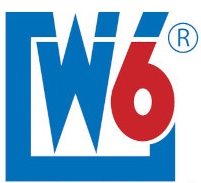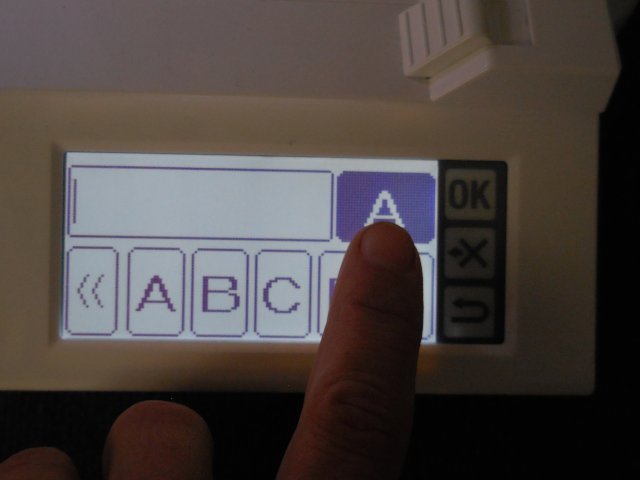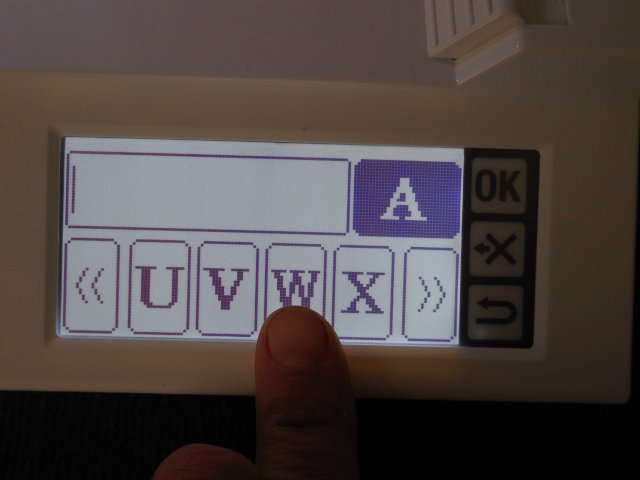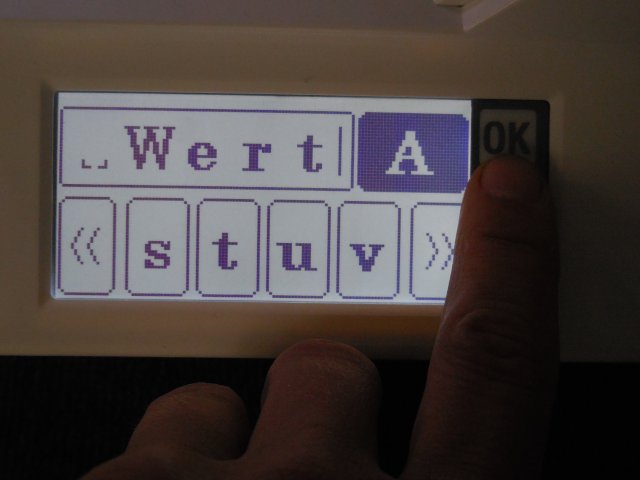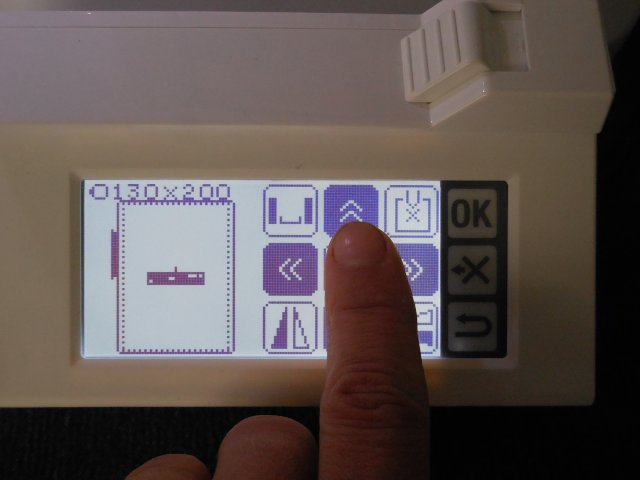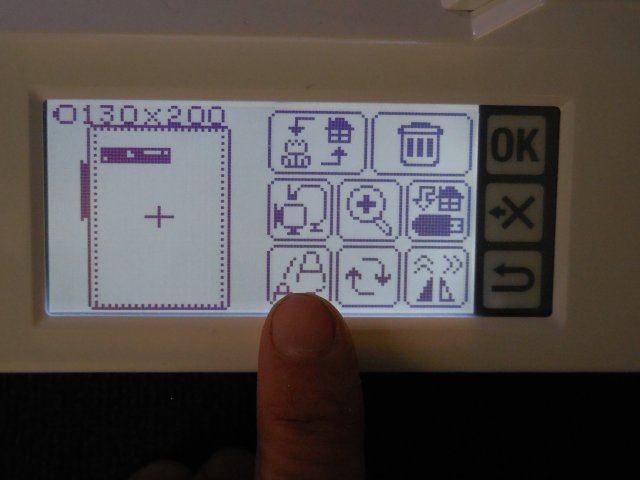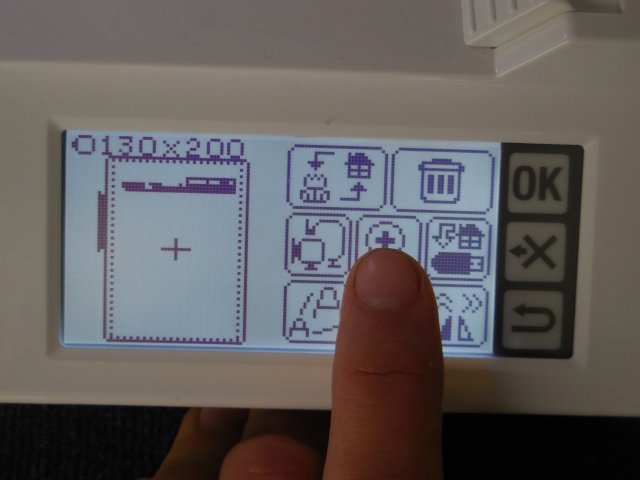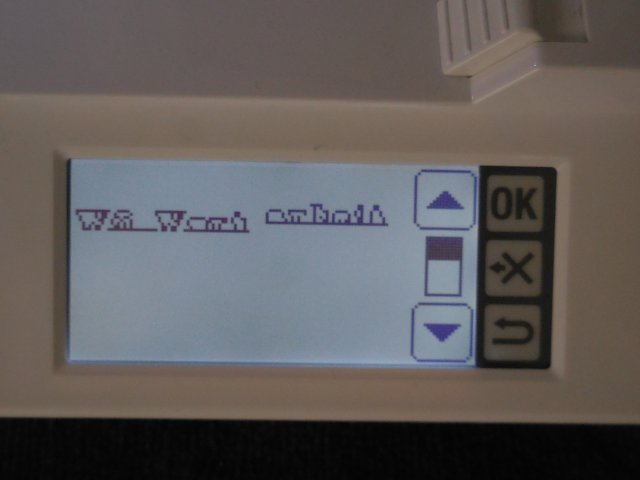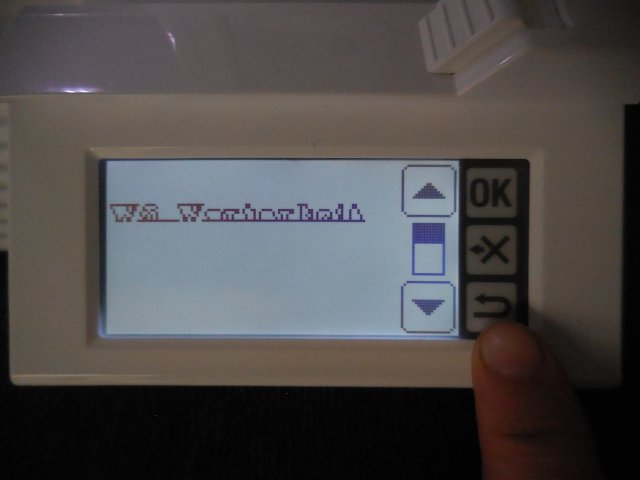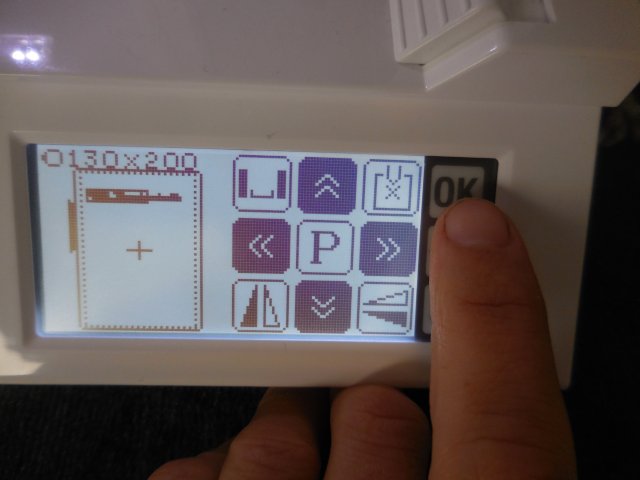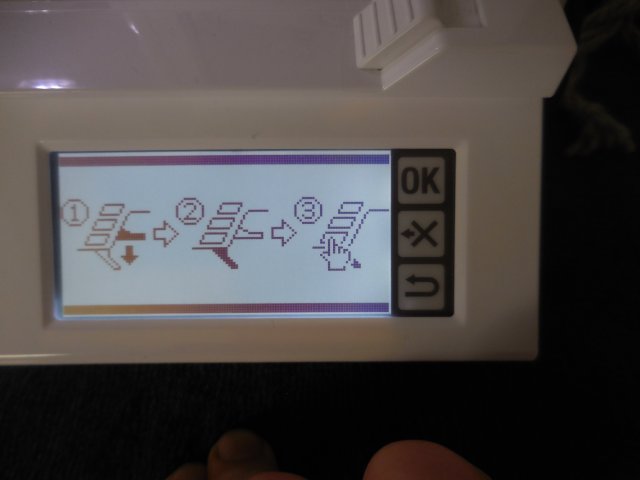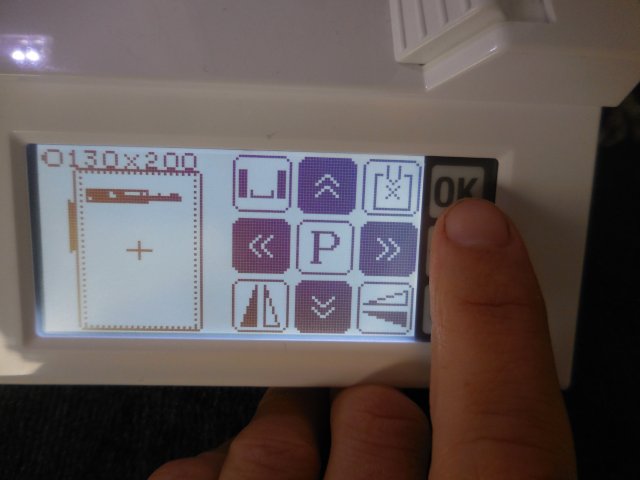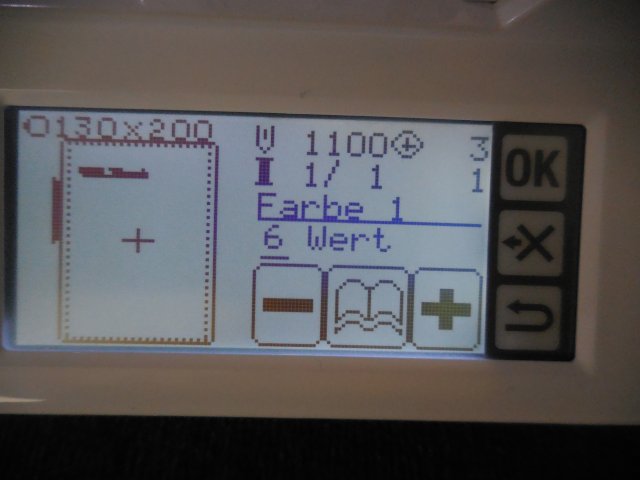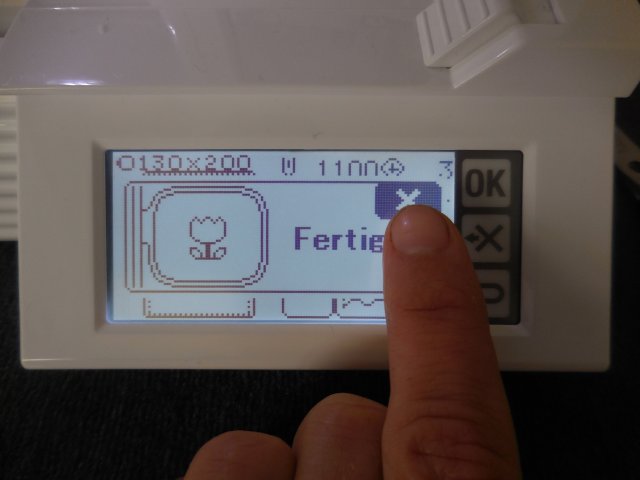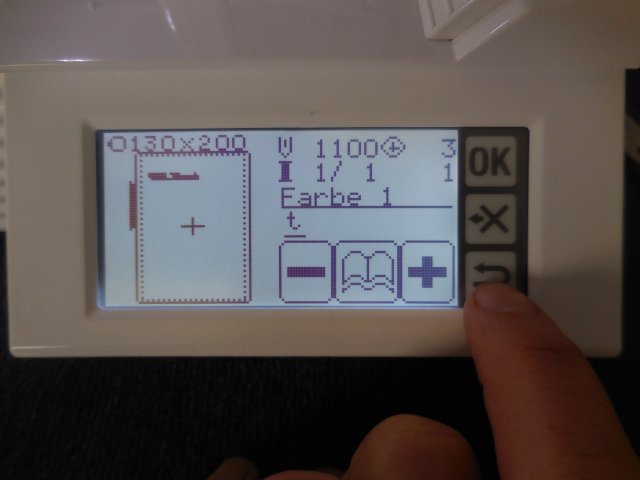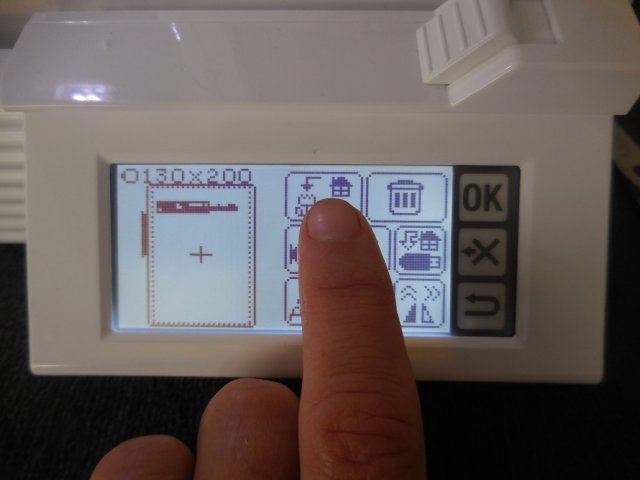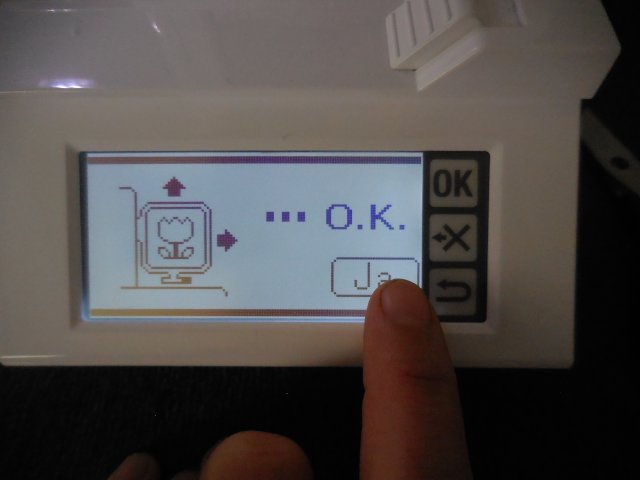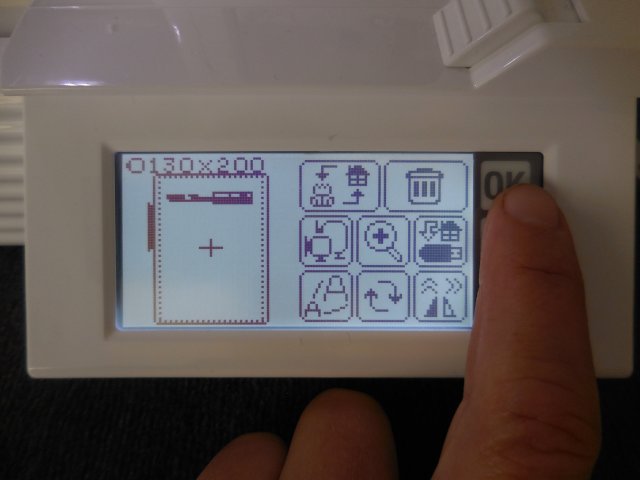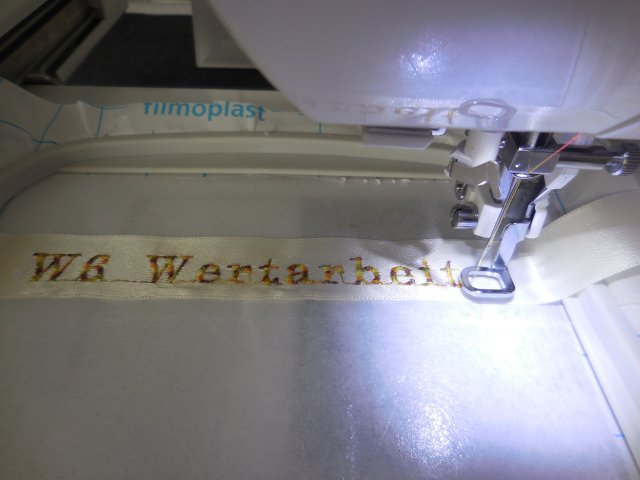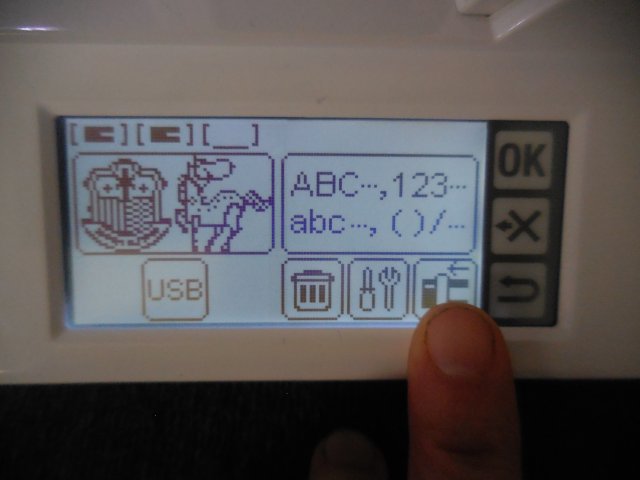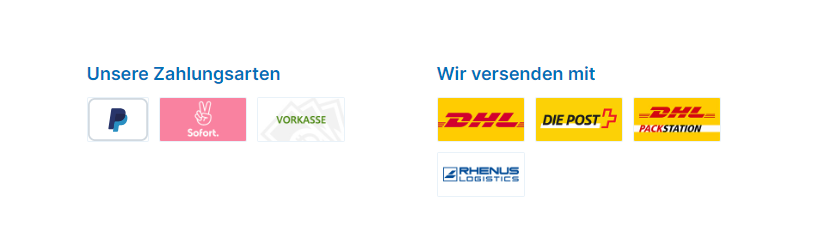Stellen Sie persönliche Geschenkbänder selbst her, um ein Geschenk individuell zu gestalten oder um Körbchen, Dosen, Gläser zu beschriften.
Stellen Sie persönliche Geschenkbänder selbst her, um ein Geschenk individuell zu gestalten oder um Körbchen, Dosen, Gläser zu beschriften.
Sie ist uralt, doch bis heute populär: Die Kunst, ein Grundmaterial wie Textilstoffe, Leder oder Papier durch das Durchziehen von Garnfäden zu verzieren, die Stickerei. Bereits in der Zeit um 5.000 vor Christi bestickten Menschen Kleidungsstücke, wie Funde in Ägypten, China und Südamerika beweisen. Über Jahrtausende war das Sticken Handarbeit. Heute werden dafür zunehmend Näh- und Stickmaschinen genutzt. In dem folgenden Nähprojekt erläutert das Kreativ-Team von W6 WERTARBEIT am Beispiel von Geschenkbändern die Grundlagen des maschinellen Stickens.
Einstellung für Ihre W6 Nähmaschine
Computer Baureihe mit Stickeinheit
Nähnadeln: W6-Super Stretch 90
Stichwahl & Nutzung:
- Geradstich Stichlänge 3-3,5
- Versäuberung / Abketteln: Federstich
- alternativ elastischer Zickzackstich
- Breite 5
- Länge 1
Das benötigte Material

Die Anleitung Schritt für Schritt
Arbeitsschritt Nr. 1
Ziehen Sie das Stickklebevlies in einen Stickrahmen auf Spannung. Die rauhe Seite muß nach unten zeigen, die glatte Folienseite nach oben! Es sitzt richtig, wenn es wie eine Trommel klingt, sobald Sie mit Fingern auf das Stickvlies klopfen. Dann ziehen Sie mit dem Befestigungsrädchen das Vlies fest.

Arbeitsschritt Nr. 2
Ritzen Sie das Stickklebevlies vorsichtig sternförmig ein.

Arbeitsschritt Nr. 3
Ziehen Sie die eingeritzte glatte Folienseite ab. Das W6 Stickklebevlies klebt nun im eingespannten W6 Stickrahmen.


Arbeitsschritt Nr. 4
Schneiden Sie das Geschenkband auf die erforderliche Länge zu, legen Sie es auf das Stickklebevlies und streichen es glatt

Arbeitsschritt Nr. 5
Entfernen Sie den Anschiebetisch der W6 Nähmaschine und versenken den Transporteur in der Maschine.
Arbeitsschritt Nr. 6
Schieben Sie das W6-Stickeinheit an die W6 Nähmaschine und lassen Sie die Verbindungselemente einrasten.

Arbeitsschritt Nr. 7
Verbinden Sie die Stickeinheit über das Kabel mit der W6 Nähmaschine.

Arbeitsschritt Nr. 8
Bringen Sie den Stickfuß an den Nähfußhalter an.

Arbeitsschritt Nr. 9
Stecken Sie den Stickrahmen in die Metallvorrichtung auf der linken Seite der W6 Stickeinheit.

Arbeitsschritt Nr. 10
Schalten Sie die W6 Nähmaschine ein.

Arbeitsschritt Nr. 11
Bestätigen Sie im Display, dass der Transporteur versenkt ist.
Tippen Sie dazu auf die Ja-Taste.

Arbeitsschritt Nr. 12
Bestätigen Sie, dass ein Rahmen eingesteckt ist, indem Sie auf die Ja-Taste tippen.

Arbeitsschritt Nr. 13
Um den Sticktext einzugeben, drücken Sie im Display des Stickmoduls auf das Buchstabensymbol.

Arbeitsschritt Nr. 14
Wählen Sie die gewünschte Schriftart aus, in dem Sie auf das A drücken. Das A wird dann in unterschiedlichen Schriftarten angezeigt, aus denen Sie wählen können.
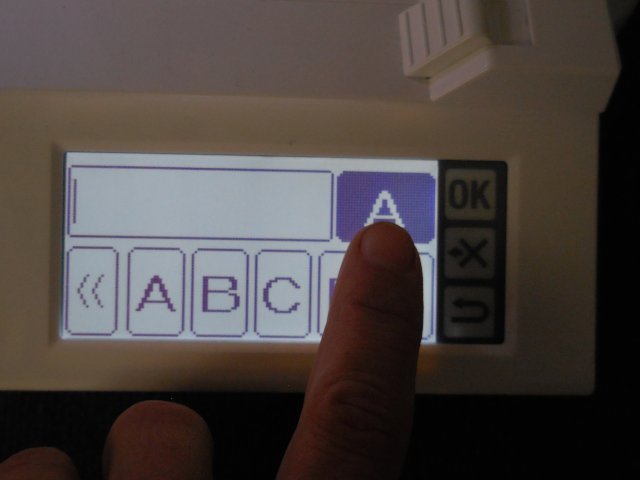
Arbeitsschritt Nr. 15
Geben Sie den Text ein und bestätigen Sie dann mit OK.
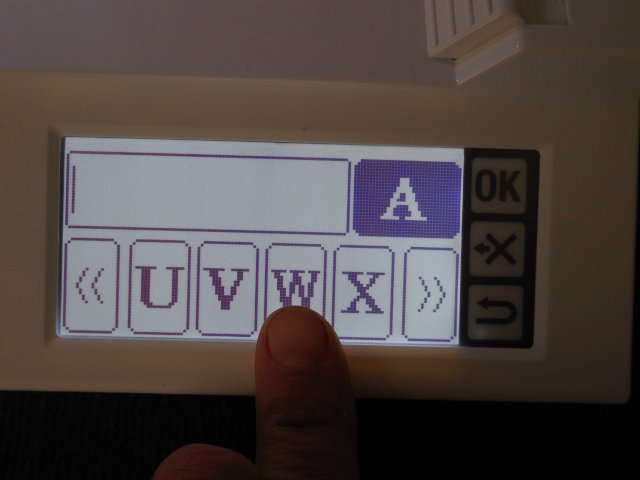
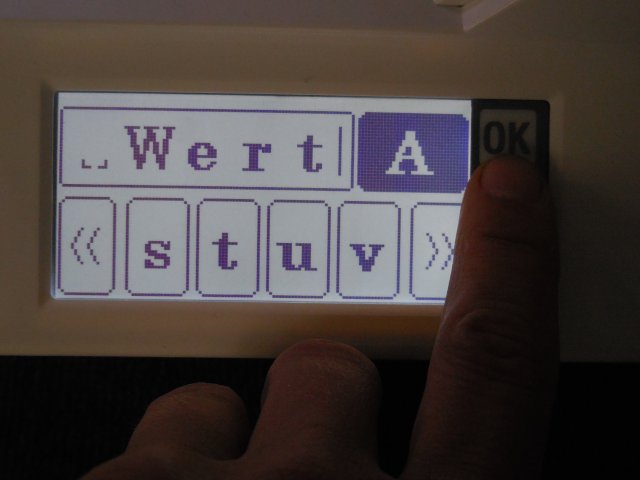
Arbeitsschritt Nr. 16
Wählen Sie den Rahmen aus und bestätigen Sie die Auswahl, indem Sie auf OK drücken.

Arbeitsschritt Nr. 17
Wählen Sie bei einer freien Positionierung immer die Vorgabe Mitte aus und bestätigen Sie die Auswahl, indem Sie auf OK drücken.

Arbeitsschritt Nr. 18
Positionieren Sie das eingegebene Wort mit der Taste unten rechts auf dem Display.

Arbeitsschritt Nr. 19
Fahren Sie mit den Pfeiltasten das Wort in die richtige Position,so dass Sie das Wort direkt in der richtigen Position auf dem eingespannten Geschenkband befindet. Positionieren Sie ggf. mit den Pfeiltasten so lange bis die gewünschte Position auf dem Geschenkband erreicht wurde.
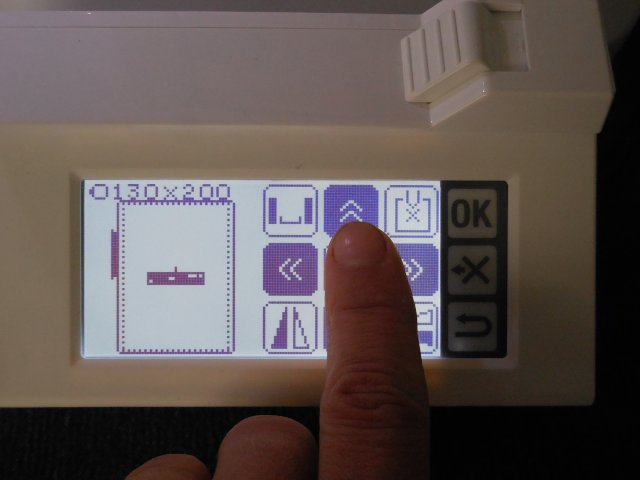
Arbeitsschritt Nr. 20
Starten Sie mit einem Klick auf die Taste P Das Wort (Muster) wird nun 1:1 auf dem eingespannten Geschenkband "Probe abgefahren"

Arbeitsschritt Nr. 21
Passen Sie mit dem Symbol unten links im Display ggf. die Schriftgröße an. Achtung: Die Schriftgröße darf nicht breiter sein als das Geschenkband.
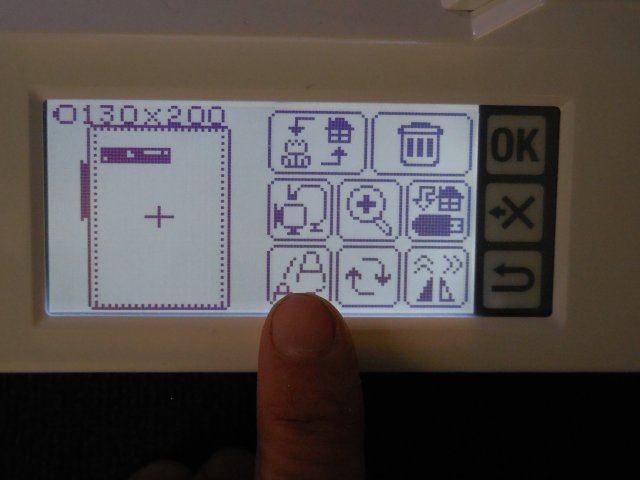
Arbeitsschritt Nr. 22
Reicht das Textfeld nicht aus, erstellen Sie ein weiteres Textfeld.
Beispiel:
Erstes Textfeld: W6 Wert
Zweites Textfeld: arbeit
Drücken Sie dazu die Zurück-Taste

Arbeitsschritt Nr. 23
Bestätigen Sie, dass ein Rahmen eingelegt ist.

Arbeitsschritt Nr. 24
Sie sehen im Display oben links, dass das erste Textfeld belegt ist. Das zweite Feld ist unterstrichen. Das bedeutet: Es wartet auf die Texteingabe. Tippen Sie auf die Buchstabensymbole.

Arbeitsschritt Nr. 25
Tippen Sie den zweiten Textteil ein und positionieren ihn. Achten Sie darauf, dass die Schriftgröße identisch ist. Dann auf OK tippen.

Arbeitsschritt Nr. 26
Tippen Sie auf das Vergrößerungssymbol, um die Positionen einzusehen.
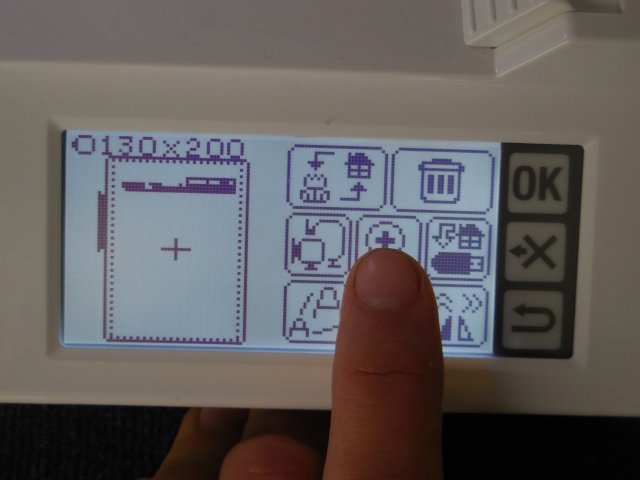
Arbeitsschritt Nr. 27
Bringen Sie mit den Pfeiltasten die beiden Textteile auf eine Linie.
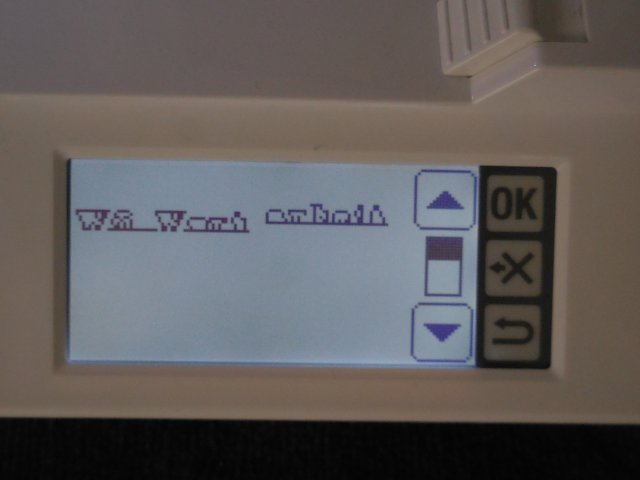
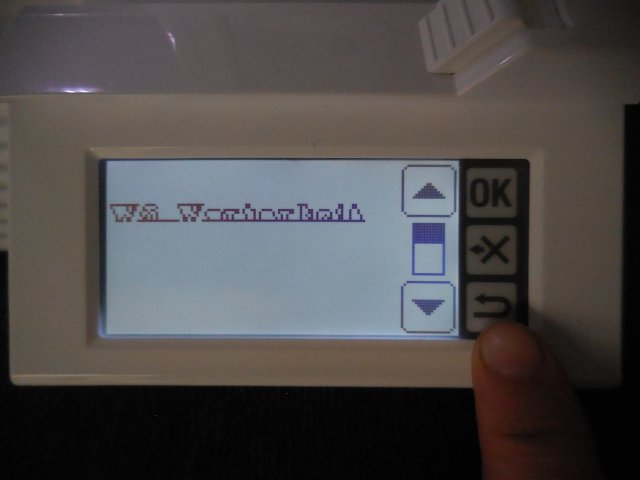
Arbeitsschritt Nr. 28
Fahren Sie zuerst den 1. Textteil ab. Tippen Sie auf das Symbol oben links, wird der Textteil gewechselt.
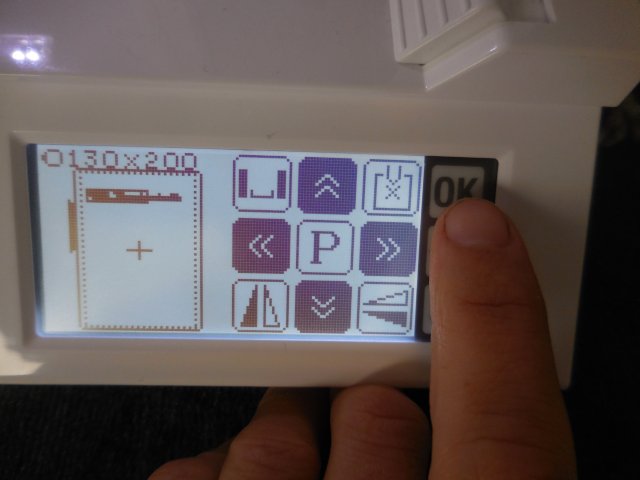
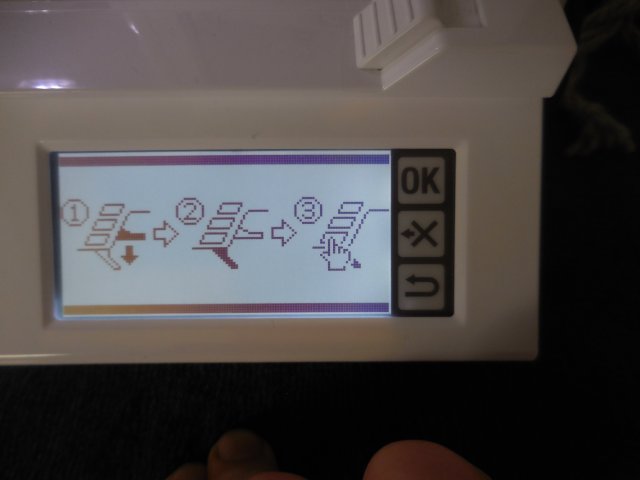
Arbeitsschritt Nr. 29
Mit der Funktionstaste P können Sie den Textteil abfahren, um zu prüfen, ob er an der korrekten Position gestickt wird.

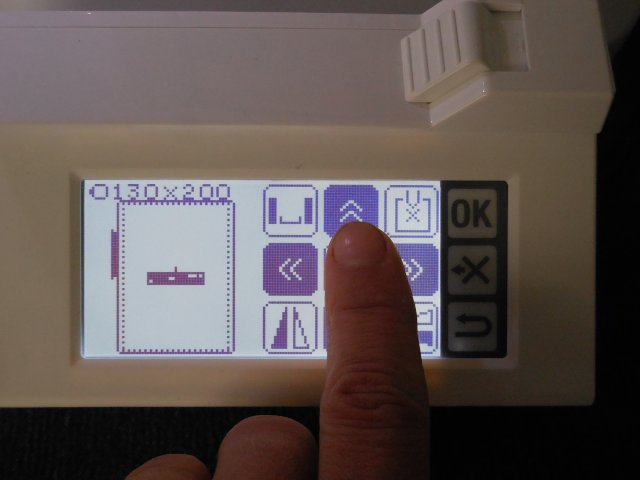
Arbeitsschritt Nr. 30
Wenn alles korrekt eingestellt ist, drücken Sie auf OK.
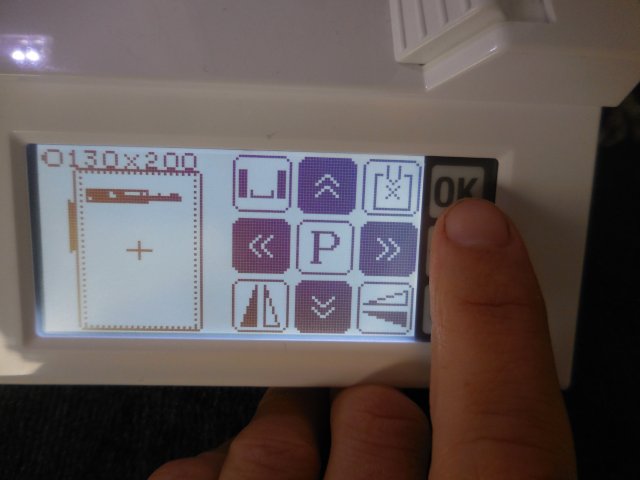
Arbeitsschritt Nr. 31
Senken Sie den Nähfuß ab.
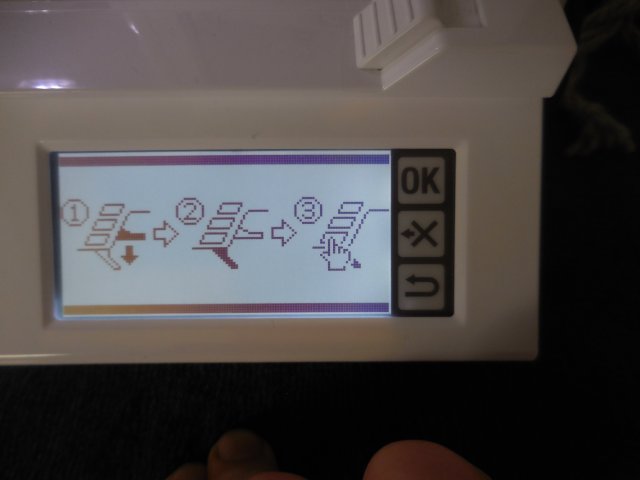

Arbeitsschritt Nr. 32
Starten Sie den Stickvorgang durch Klick auf die grüne Pfeiltaste.

Arbeitsschritt Nr. 33
Nach ein paar Stichen halten Sie das Programm kurz an, schneiden den Faden ab, und starten das Stickprogramm erneut.

Arbeitsschritt Nr. 34
Im Display ist der jeweilige Buchstabe, der gestickt wird, unterstrichen.

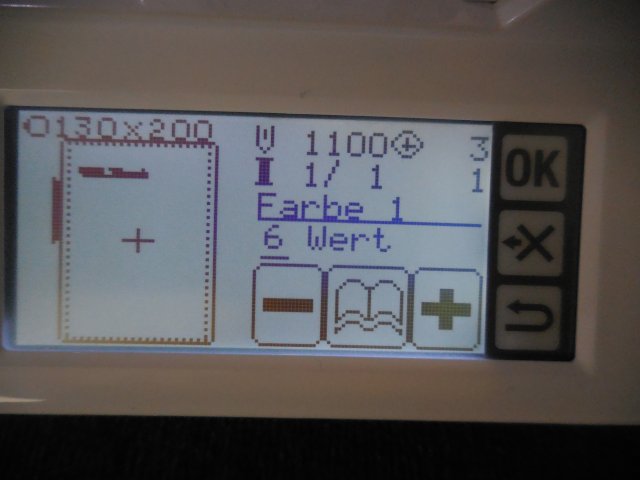
Arbeitsschritt Nr. 35
Ist der erste Textteil fertig gestickt, erscheint im Display das Wort Fertig. Drücken Sie auf das X.
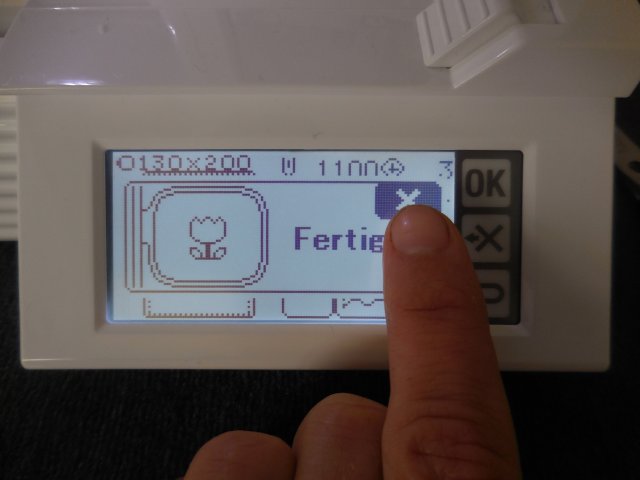
Arbeitsschritt Nr. 36
Betätigen Sie die Zurück-Taste.
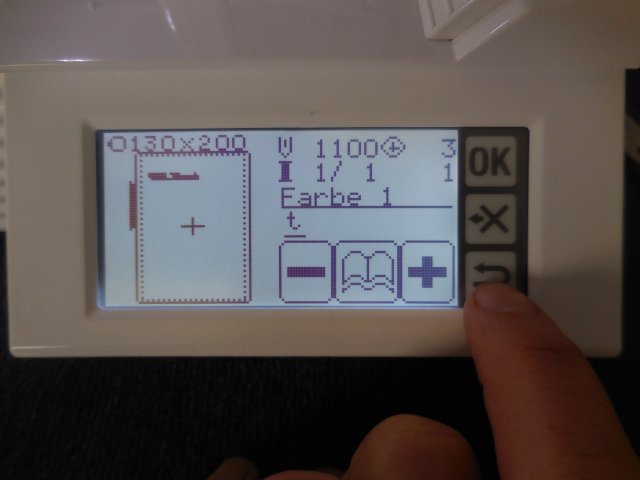
Arbeitsschritt Nr. 37
Tippen Sie auf das Symbol oben links, um zum zweiten Textteil zu wechseln und auch dieses zu sticken.
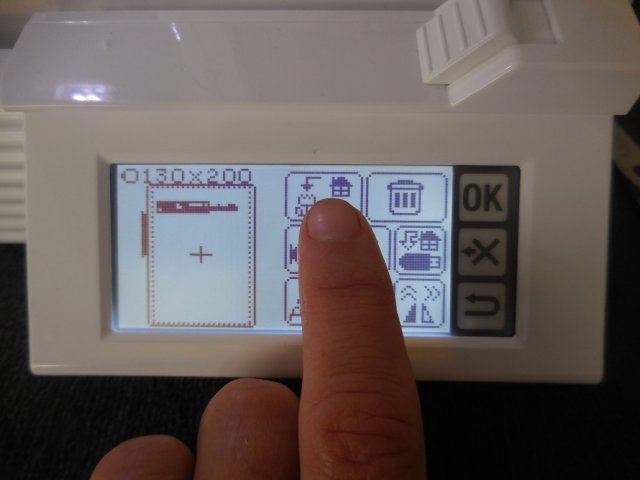
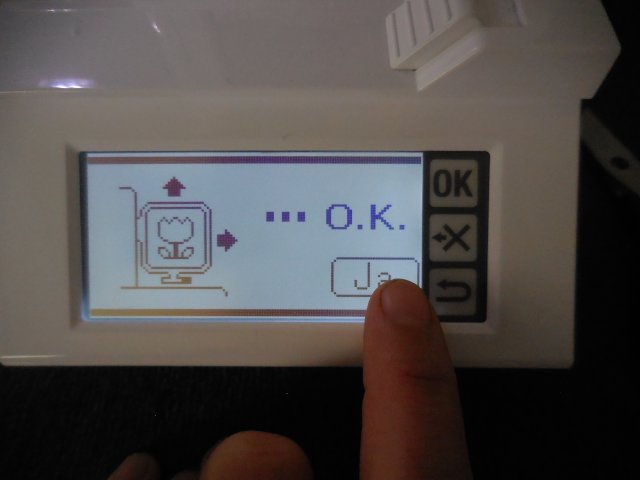
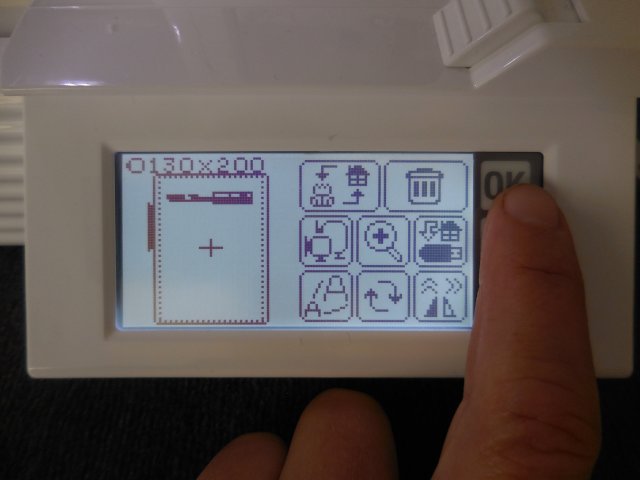

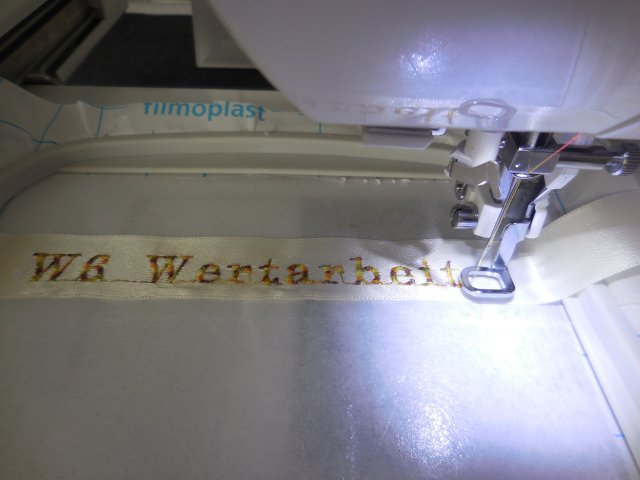
Arbeitsschritt Nr. 38
Nach Beenden des Stickvorgangs tippen Sie auf die Taste unten rechts. Der Nähfuß fährt in die Ruheposition.
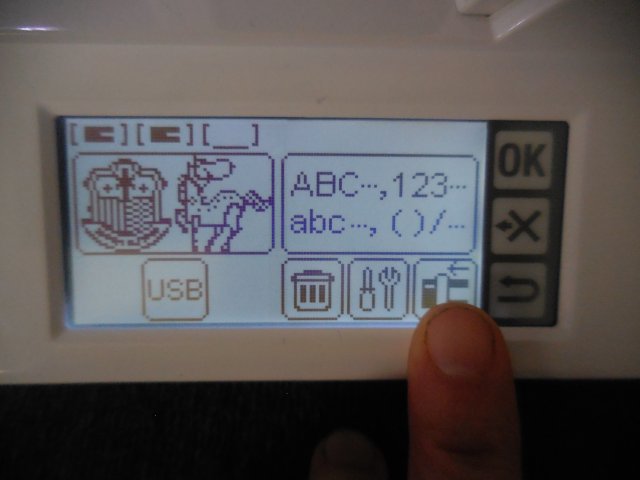
Arbeitsschritt Nr. 39
Nehmen Sie den Stickrahmen ab und schneiden Sie das Geschenkband aus. Das Vlies auf der Rückseite bleibt zur Stabilisierung.

Arbeitsschritt Nr. 40
Schneiden Sie die kurzen Verbindungsfäden mit einer Stickschere ab.

Fertig